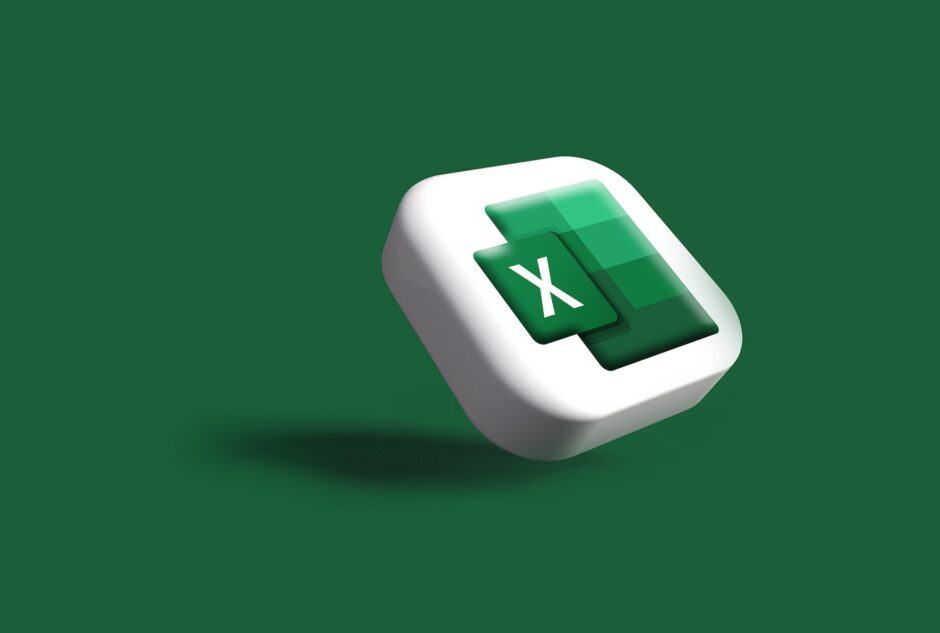WEBSERVICE関数は指定したURLのデータをエクセルに取り込むための関数です。
関数だけで外部データを利用できるので使いこなせば便利ですが、使いやすい外部データを探すのも大変です。
Excel APIが提供しているデータの紹介と使い方を簡単に紹介します。
WEBSERVICE関数
WEBSERVICE関数の書式は下記である。
引数はURLの一つだけであるが、適切なURLを設定する必要がある。
=WEBSERVICE(URL)
URL:呼び出す Web サービスの URL
注意
データをうまく取得できない場合、無効な文字列が含まれる場合、文字数が多すぎる場合、サポートされていないプロトコル((ftp:// や file://など)の場合は「#VALUE」が表示される。
Excel APIを使う
Excel APIは WEBSERVICE 関数 (Excel 2013以降対応)を使用して、様々なデータをExcelに取り込むためのデータ提供を目的としたサイトです。
Excel APIでは、専門的な知識がなくても簡単に様々なデータを取込むことができます。
(無料で使えますが、一日に使用できる頻度などの制限がありますので、確認して利用しましょう。)
2022年12月31日現在では65種類ものデータを扱うことができます。
その中でも、よく使われているデータは下記となります。
- JSON形式のWebAPIをExcel形式に変換
- 祝日の一覧を取得
- 祝日の名称を取得
- 住所の統一
- 住所の分割
- 住所から郵便番号を取得
- 国際電話番号に変換
- 国内電話番号に変換
- 法人番号を取得
- 法人の会社名を取得
- 法人の読み仮名を取得
- 法人の所在地を取得
- インボイス制度の登録有無を取得
- 名前の姓名の分割
日付、住所、電話番号、法人情報などのデータがよく使われることが分かります。
この中で、いくつかのデータの取得方法を紹介します。
祝日の名称を取得
Excelは曜日はセルの書式などの機能を使えば簡単に求めることができますが、祝日はできません。
Exce APIは祝日のデータを適用しているので、祝日の管理をエクセルなどで行う場合に役に立ちます。
URLは「https://api.excelapi.org/datetime/holiday?date=年月日」となります。「年月日」の部分を日付を入力したセルで指定すれば、簡単に祝日を取得できます。その日が祝日ならば、祝日の名称が表示され、祝日でなければ空欄となります。
下記のように、
日付を2023/1/1とすれば、元旦の文字列が表示されます。
=WEBSERVICE("https://api.excelapi.org/datetime/holiday?date=2023/1/1")例えば、2023年の祝日は下記のようになります。
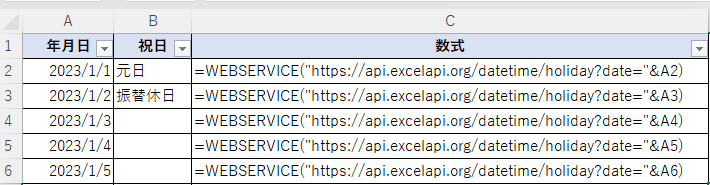
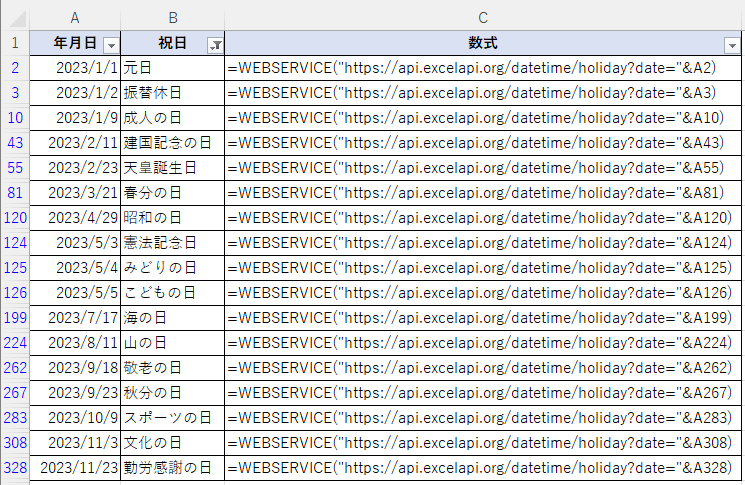
住所のデータ処理
Excel APIは住所だけでも下記の8つのデータ処理を行うことができます。
- 住所から都道府県コードを取得
- 住所から市区町村コードを取得
- 住所の統一
- 住所の分割
- 郵便番号から住所を取得
- 郵便番号から住所の読み仮名を取得
- 住所の漢数字を算用数字に変換
- 住所から郵便番号を取得
今回は、代表で「郵便番号から住所を取得」する方法を紹介します。
その他の処理をしたい方はExcel APIで直接確認してください。
郵便番号から住所を取得
郵便番号から取得は次のようにすればできます。「4718571」はトヨタ自動車の郵便番号です。
=WEBSERVICE("https://api.excelapi.org/post/address?zipcode=4718571")郵便番号を入力したセルで指定すると下記のように住所を抽出することができます。

また、partを設定すれば、都道府県や市区町村のみの抽出も可能です。
partの指定
1: 都道府県
2: 市区町村
3: 町域
都道府県
=WEBSERVICE("https://api.excelapi.org/post/address?zipcode=4718571&parts=1")市区町村
=WEBSERVICE("https://api.excelapi.org/post/address?zipcode=4718571&parts=2")町域
=WEBSERVICE("https://api.excelapi.org/post/address?zipcode=4718571&parts=3")郵便番号を入力したセルで指定すると下記のように住所を抽出することができます。

インボイス制度の登録有無を取得
近年、インボイス制度の登録有無を確認したいという需要が高まってきています。(インボイス制度の詳細)
Excel APIでは登録番号または法人番号からインボイス制度の登録の有無を調べることができます。
もし、登録番号や法人番号が分からない場合は、Excel APIを使って法人番号を取得しましょう。
会社名から法人番号を抽出するには、下記のようにします。
=WEBSERVICE("https://api.excelapi.org/company/number?name="&ENCODEURL("トヨタ自動車"))「”トヨタ自動車”」をセル番地に書き換えれば、指定したセルに記載の会社の法人番号を取得できます。
また、インボイス登録の確認をする場合は、下記のようにします。
=WEBSERVICE("https://api.excelapi.org/company/invoice_check?id=1180301018771")「1180301018771」をセル番地に書き換えれば、指定したセルに記載の会社の法人番号を取得できます。

まとめ
Excel APIを使ったデータの取込をいくつか紹介しました。
紹介した以外でも便利なものもあります。
Excelのバージョンによっては使えないものもありますので、細かい点は公式ページを確認してください。